Zabbix 6.0 : मॉनिटरिंग लक्ष्य होस्ट जोड़ें (Windows)2023/09/15 |
|
निगरानी लक्ष्य जोड़ें. यहां उदाहरण के तौर पर Windows Server 2022 होस्ट जोड़ें।
|
|
| [1] | नीचे दी गई Zabbix साइट से लक्ष्य Windows होस्ट पर Zabbix एजेंट का इंस्टॉलर डाउनलोड करें। आम तौर पर, डाउनलोड करने के लिए [Windows (msi) amd64] चुनें। इस उदाहरण पर, यह लिनक्स होस्ट की तरह [Zabbix Agent 2] को डाउनलोड और इंस्टॉल करता है। MSI इंस्टालर के साथ इंस्टॉल करते समय, Zabbix Agent की सेटिंग्स को सेवा या फ़ायरवॉल नियम (अनुमत 10050 पोर्ट) की तरह कॉन्फ़िगर किया जाता है। ⇒ https://www.zabbix.com/download_agents |
| [2] | डाउनलोड करने के बाद, Zabbix Agent इंस्टॉल करने के लिए MSI इंस्टालर पर क्लिक करें। इंस्टालेशन के दौरान, Zabbix सर्वर की सेटिंग आवश्यक है, अपने Zabbix सर्वर का होस्टनाम या IP पता निम्नानुसार इनपुट करें। अन्य सेटिंग्स के लिए, यह डिफ़ॉल्ट रूप से ठीक है। (बाद में जरूरत पड़ने पर सभी मापदंडों को बदलना संभव है [C:Program FilesZabbix Agentzabbix_agentd.conf]। |
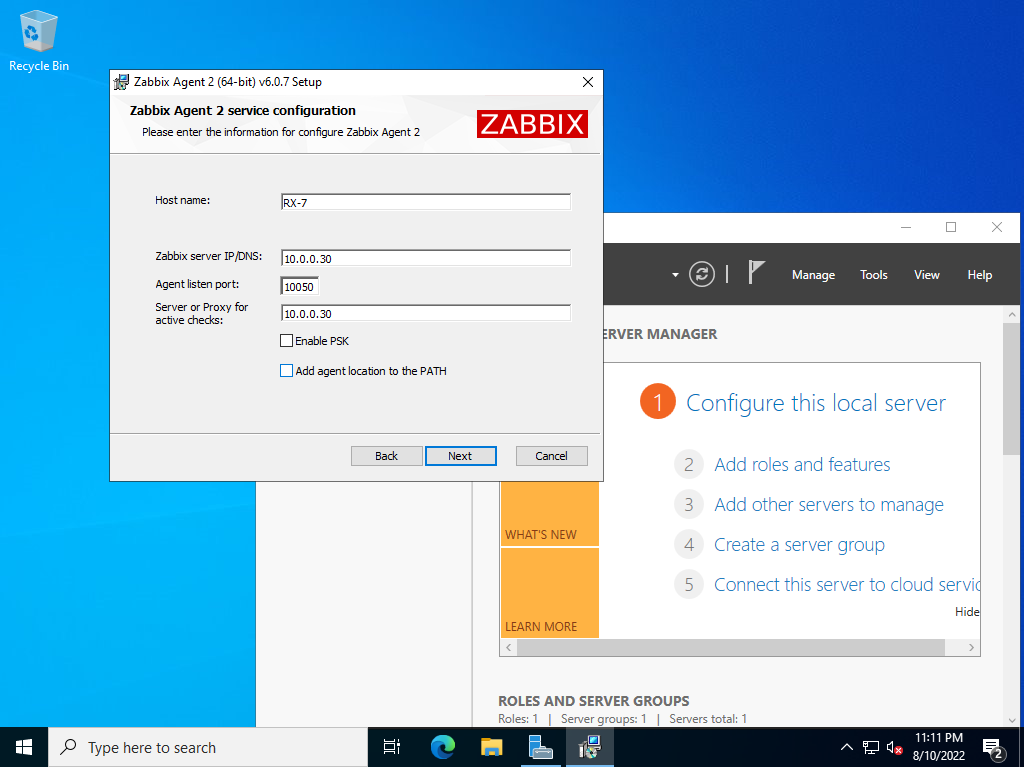
|
| इंस्टालेशन ख़त्म करने के बाद, Zabbix Agent निम्नानुसार प्रारंभ होगा। |
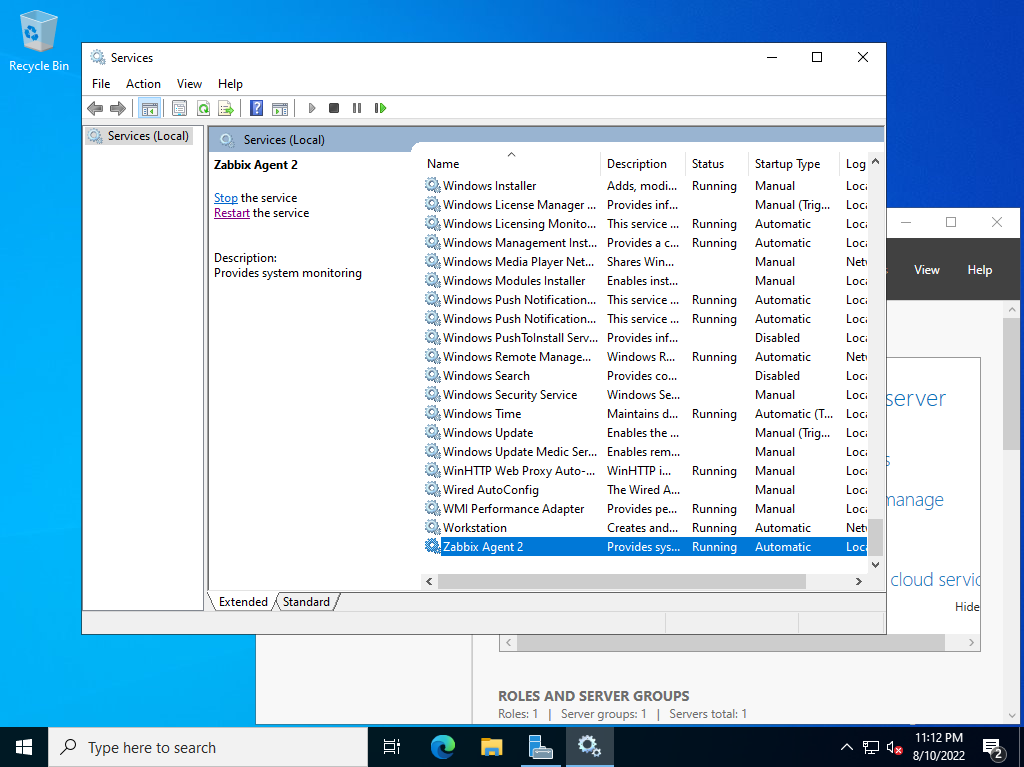
|
| [3] | व्यवस्थापक उपयोगकर्ता के साथ Zabbix व्यवस्थापक साइट पर लॉगिन करें और बाएं फलक पर [कॉन्फ़िगरेशन] - [होस्ट] पर क्लिक करें, और फिर ऊपरी-दाएं पर [होस्ट बनाएं] बटन पर क्लिक करें। |
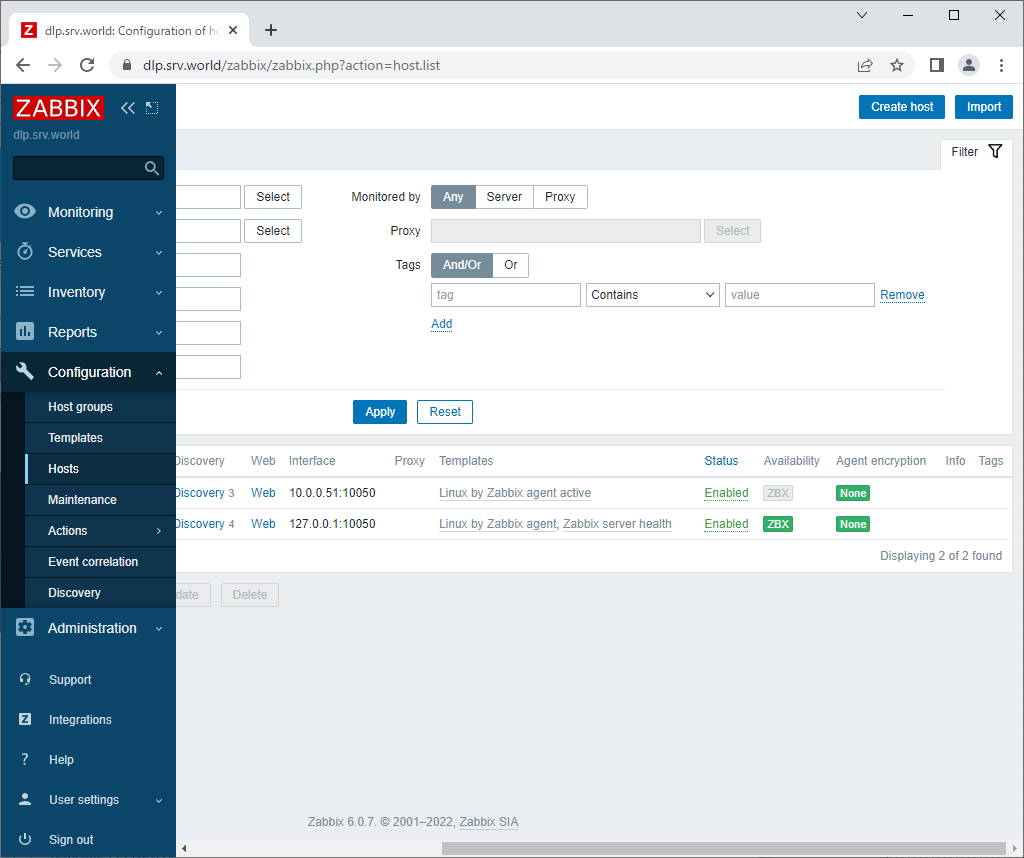
|
| [4] | [होस्टनाम] फ़ील्ड के लिए होस्टनाम इनपुट करें और [दृश्यमान नाम] फ़ील्ड के लिए कोई भी नाम इनपुट करें। [टेम्पलेट्स] अनुभाग के लिए, [चयन करें] बटन पर क्लिक करने के लिए, मॉनिटरिंग टेम्प्लेट दिखाए जाते हैं, फिर उस टेम्प्लेट का चयन करें जिसे आप इस होस्ट पर लागू करना चाहते हैं। सामान्य Windows OS के लिए, निम्न प्रकार से [Windows by Zabbix agent active] चुनें। [समूह] अनुभाग के लिए, एक समूह चुनें या एक नया समूह जोड़ें जिसे आप इस होस्ट को प्रबंधित करना चाहते हैं। [इंटरफ़ेस] अनुभाग के लिए, इस होस्ट का आईपी पता और डीएनएस नाम इनपुट करें। यदि यह ठीक है, तो [जोड़ें] बटन पर क्लिक करें। |
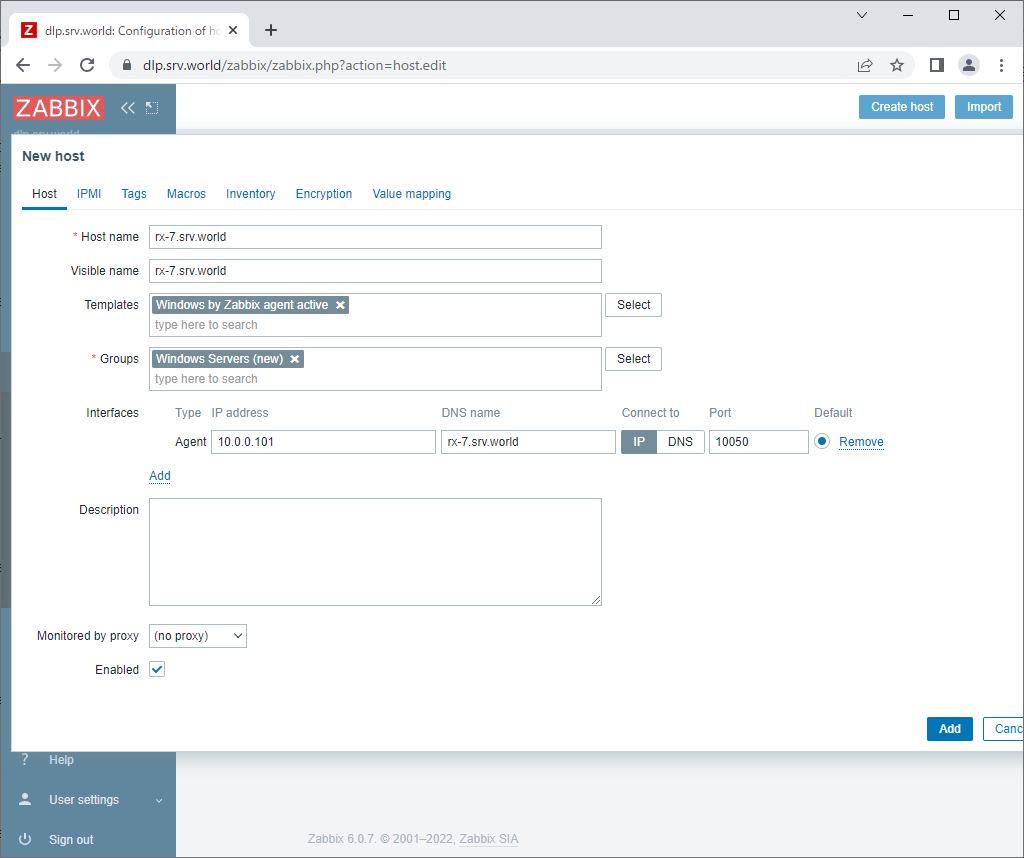
|
| [5] | नया निगरानी लक्ष्य होस्ट जोड़ा गया है. कुछ मिनटों के बाद, निगरानी डेटा निम्नानुसार एकत्र किया जाता है। |
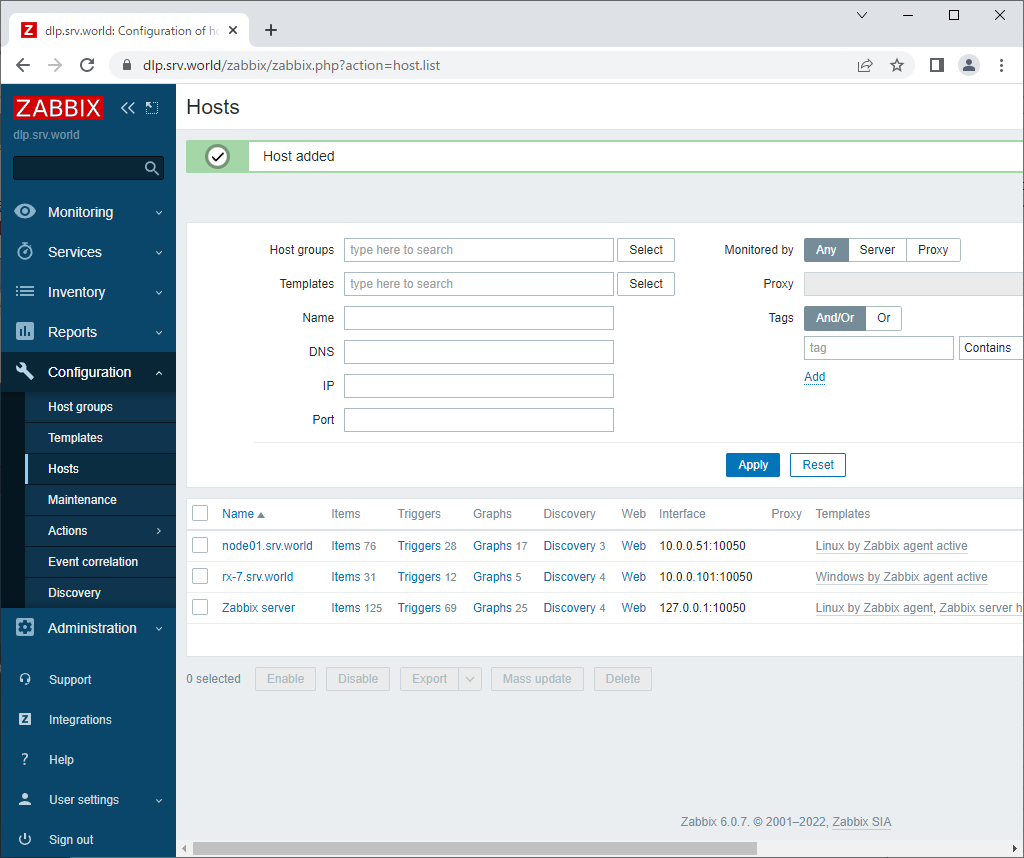
|
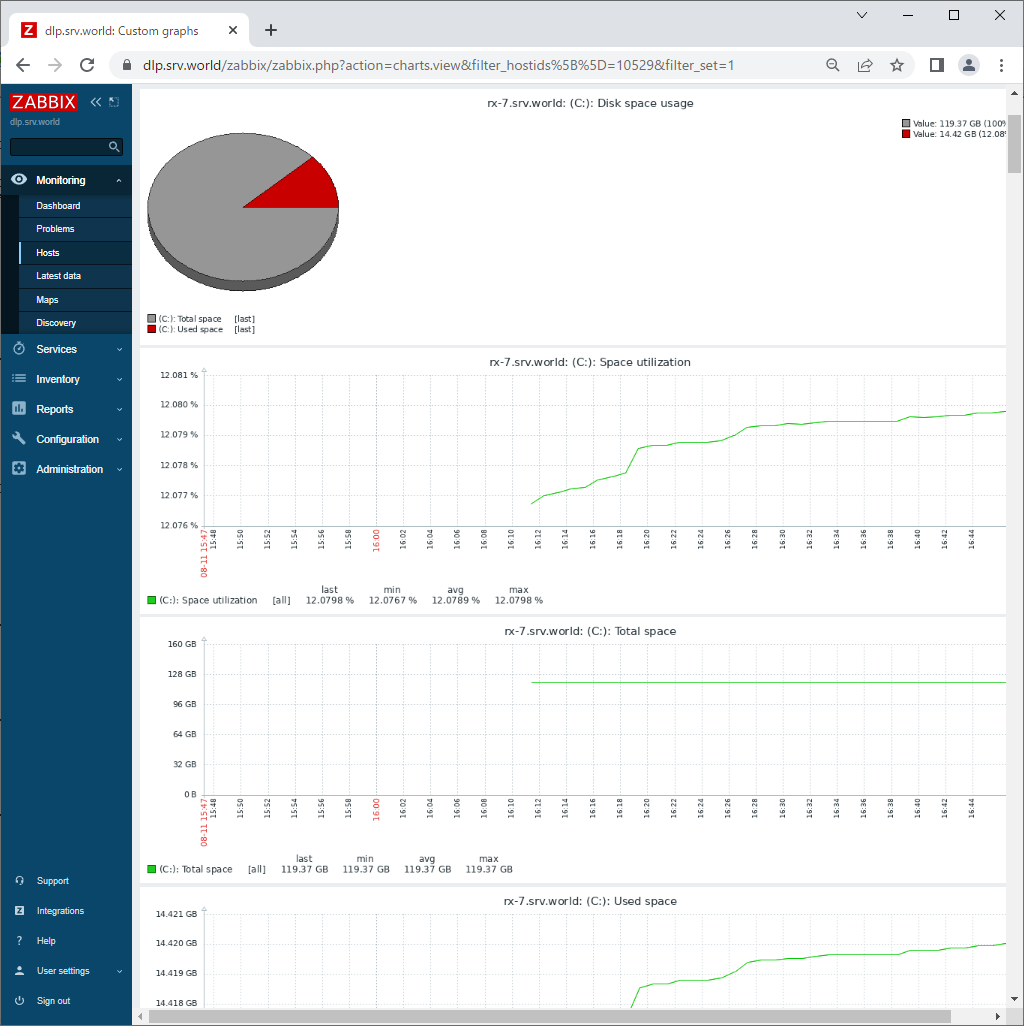
|
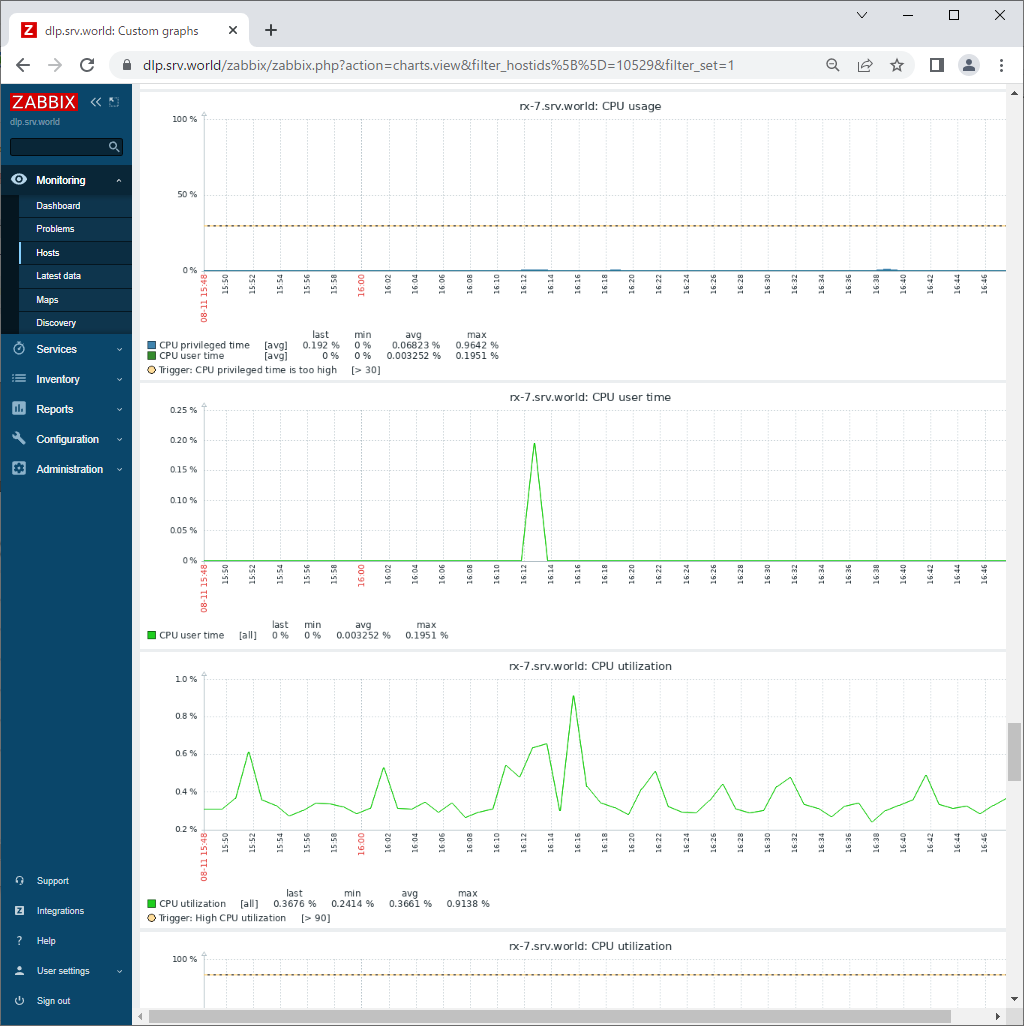
|
मिलान सामग्री